Tin tức
Cách nhận biết máy tính bị lây nhiễm virus không phải ai cũng biết
Máy tính trong quá trình sử dụng có thể gặp một số tình trạng đáng ngờ. Điều này có thể khiến bạn gặp một số rắc rối, phiền phức khi đang học tập, làm việc. Đây có thể là sự xâm nhập của virus. Cùng xem cách nhận biết máy tính bị lây nhiễm virus để phòng tránh qua bài viết sau đây nhé!
Contents
- 1 Cách nhận biết máy tính bị lây nhiễm virus chính xác nhất
- 1.1 Máy tính đột nhiên chạy chậm hơn bình thường
- 1.2 Một loạt cảnh báo giả xuất hiện
- 1.3 Máy tính hoạt động không ổn định
- 1.4 Thay đổi trên trình duyệt
- 1.5 Dung lượng trống trên ổ cứng hết sạch
- 1.6 Hoạt động đáng ngờ trên ổ cứng
- 1.7 Các chương trình tự khởi động bất thường
- 1.8 Lỗi máy tính liên tục
- 1.9 Phần mềm diệt virus bị tắt
- 1.10 Bạn bè nói rằng họ liên tục nhận được thông báo lạ từ bạn
- 2 Cách phòng chống máy tính bị lây nhiễm virus
Cách nhận biết máy tính bị lây nhiễm virus chính xác nhất
Máy tính đột nhiên chạy chậm hơn bình thường
Đây có thể là kết quả của malware với mã độc bắt đầu làm cạn kiệt các nguồn xử lý trong máy tính của bạn. Nếu bạn không chạy ứng dụng nặng mà máy tính vẫn chạy rất chậm, bạn có thể đã “dính” một con virus máy tính.
Bên cạnh đó, một số thông báo rằng bạn không thể truy cập một số ổ đĩa trong máy tính cũng là một dấu hiệu. Cùng với một phương thức, các ứng dụng không chạy được hoặc file không thể mở được là kết quả của sự lây nhiễm virus. Một số dấu hiệu khác bao gồm những phần cứng khác như máy in không có trả lời với bất kỳ lệnh nào. Trong khi những dấu hiệu này không phải là dấu hiệu của virus, có lẽ bạn nên kiểm tra lại máy tính của mình.
Nếu bạn thấy dung lượng file không ổn định, ngay cả khi bạn không truy cập những file này, đây là một dấu hiệu khác của virus máy tính. Và cuối cùng, nếu bạn truy cập menu và giao diện của nó khác thường hoặc bị xấu đi, hãy cân nhắc tới khả năng bạn đã là nạn nhân của malware.

Một loạt cảnh báo giả xuất hiện
Máy tính của bạn thường có những cửa sổ pop-up không mong muốn xảy ra. Nếu nó xuất hiện thường xuyên thì có khả năng là máy bạn đã bị dính phần mềm độc hại. Hậu quả mà nó gây ra không chỉ ảnh hưởng đến máy tính mà còn khá khó khăn để xóa bỏ chúng ra khỏi hệ thống. Đi cùng với nó là những phần mềm độc hại khác được che giấu phía sau và có thể là thủ phạm phá hoại máy tính của bạn.
Để ngăn chặn những phần mềm gián điệp và tác động của chúng lên máy tính, bạn cần nhớ rằng:
- Không được nhấp chuột vào bất kỳ cửa sổ pop-up đáng ngờ nào.
- Không trả lời email, tin nhắn không đáng tin cậy.
- Cẩn thận với những phần mềm tải miễn phí.
Để loại bỏ những phần mềm gián điệp kiểu này, bạn sẽ cần đến ứng dụng diệt virus, diệt spyware, malware như Malwarebytes, Spybot Search and Destroy, Avast,…
Máy tính hoạt động không ổn định
Máy tính hoạt động không ổn định chính là dấu hiệu cho thấy máy đang gặp một vấn đề nào số. Một số malware làm loạn các file quan trọng giúp ổn định máy tính của bạn. Nghiêm trọng hơn là khiến cho máy tính của bạn bị hư hỏng. Nếu máy tính bị hỏng khi bạn cố gắng chạy một ứng dụng nào đó hoặc mở một file cụ thể, sẽ có thông báo rằng dữ liệu của bạn đã bị hỏng. Chính malware đã gây ra điều này.
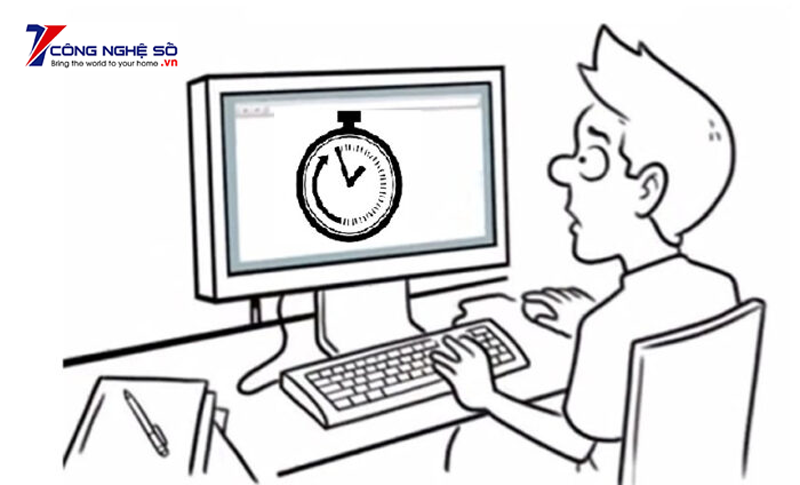
Thay đổi trên trình duyệt
Trang chủ trên trình duyệt bị thay đổi dù bạn không làm điều đó, thanh toolbar mới xuất hiện dù không cài và những website không mong muốn tự động được truy cập dù bạn không gõ địa chỉ của nó. Bạn thử truy cập vào trang web yêu thích như hàng ngày nhưng nó đã bị chuyển đến một trang web khác?
Điều này thường xảy ra khi bạn truy cập vào một trang web, vô tình nhấp vào liên kết hoặc cửa sổ pop-up, dẫn đến việc tự động tải về và cài đặt những phần mềm không mong muốn. Chúng không chỉ gây khó chịu mà còn ảnh hưởng đến hiệu suất của máy tính cũng như sự an toàn của dữ liệu trên máy.
Dung lượng trống trên ổ cứng hết sạch
Bạn cần kiểm tra diện tích lưu trữ vật lý của các ổ cứng gần đây có tăng lên hay có file nào bị biến mất không. Đây là dấu hiệu hoạt động khác của phần mềm độc hại. Có rất nhiều phần mềm độc hại sử dụng những phương pháp khác nhau nhằm lấp đầy ổ cứng của bạn và gây ra sự cố trên máy tính nhằm mục đích phá hoại.
Xem thêm: Những thủ thuật và mẹo vặt trên máy tính hữu ích ai cũng nên biết
Hoạt động đáng ngờ trên ổ cứng
Nếu bạn nhận thấy ổ đĩa liên tục hoạt động quá mức, ngay cả khi không sử dụng nó, không download hay upload cái gì, thì khả năng cao là máy bị nhiễm virus. Tất nhiên, đây là khi đã loại trừ trường hợp ổ cứng của bạn bị lỗi.
Hoạt động mạng tăng cao bất thường
Trước hết, bạn cần trả lời vài câu hỏi:
- Có bản cập nhật Windows nào vào thời điểm đó không?
- Có chương trình, ứng dụng nào đang tải lên, tải xuống dữ liệu không?
- Có bản cập nhật ứng dụng nào đang chạy không?
- Có file tải nào bạn đang tải dở mà quên mất, và giờ nó đang chạy ẩn không?
Nếu tất cả câu trả là không mà mạng của bạn vẫn đang bị sử dụng cao một cách bất thường thì hãy nghĩ đến virus, phần mềm độc hại.
Các chương trình tự khởi động bất thường
- Có một số chương trình tự động đóng, mở
- Hệ điều hành Windows tắt mà không có lý do.
- Xuất hiện cửa sổ lại trong quá trình khởi động.
- Windows thông báo bạn mất quyền truy cập vào một số ổ đĩa của mình.
Bỏ qua những yếu tố kỹ thuật, thì trên đây có thể là những dấu hiệu cho thấy máy của bạn đã bị lây nhiễm virus. Trong trường hợp mất quyền truy cập vào một số khu vực quan trọng trên máy tính, bạn có thể sẽ phải format sạch sẽ các ổ đĩa để cài đặt lại hệ điều hành, tất nhiên, dữ liệu trên đó cũng sẽ bị xóa.
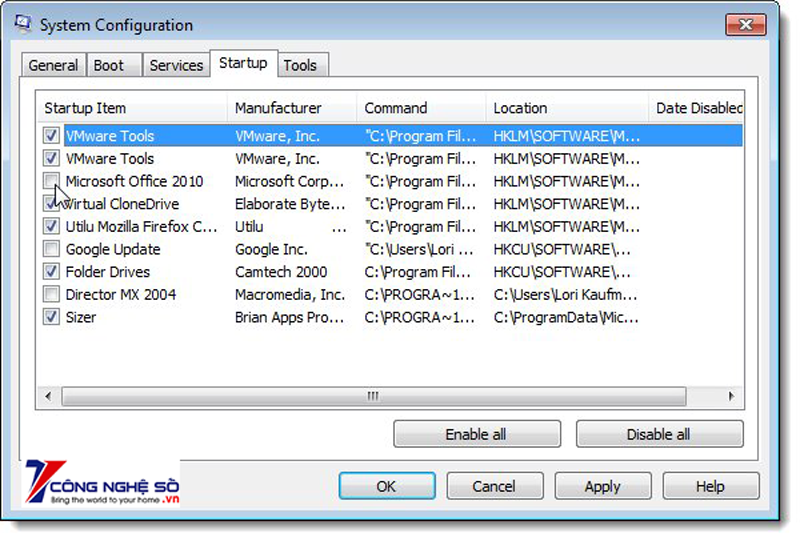
Lỗi máy tính liên tục
Nếu hệ thống bị lỗi liên tục hoặc lỗi màn hình xanh chết chóc thường xuyên xuất hiện thì có thể nó là một cảnh báo rõ ràng rằng máy tính của bạn đang gặp vấn đề.
Nguyên nhân chính gây ra vấn đề này có thể là:
– Yếu tố kỹ thuật: Sự không tương thích giữa phần mềm với phần cứng, giữa các phần mềm với nhau
– Phần mềm độc hại
Nếu đúng là yếu tố kỹ thuật bạn chỉ cần kiểm tra xem có phần mềm nào đang xung đột với nhau và loại bỏ chúng là được. Nếu không thì máy tính chắc chắn đã nhiễm virus, quét toàn bộ hệ thống để tìm và diệt nó với một phần mềm an ninh đáng tin cậy là điều bạn cần làm ngay lập tức.
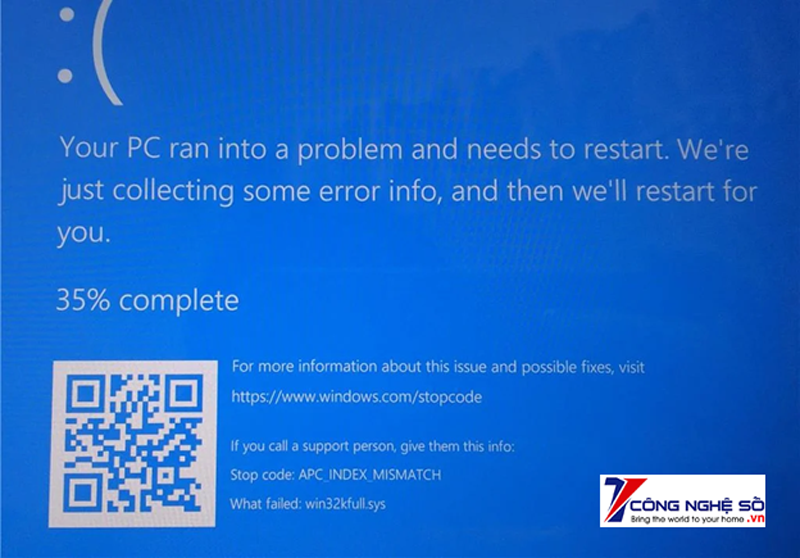
Phần mềm diệt virus bị tắt
Nếu phần mềm diệt virus dường như không hoạt động hoặc mô-đun cập nhật của nó bị tắt, hãy kiểm tra máy tính một cách nghiêm túc. Một số phần mềm độc hại được thiết kế đặc biệt để vô hiệu hóa các phần mềm diệt virus, khiến bạn không có bất cứ biện pháp phòng tránh nào. Nếu đã cố gắng khởi động lại máy tính, đóng và mở lại phần mềm diệt virus mà vẫn không có tiến triển gì thì chắc chắn máy đã bị lây nhiễm phần mềm độc hại. Lúc này có thể phải khởi động lại máy tính ở chế độ Safe Mode và dùng công cụ diệt malware, rootkit chuyên dụng để xử chúng.
Bạn bè nói rằng họ liên tục nhận được thông báo lạ từ bạn
Thông báo lạ này có thể là email, tin nhắn trên các ứng dụng chat. Chúng có thể đính kèm các tập tin hoặc liên kết. Trước hết cần xác định xem những email hoặc tin nhắn đó có phải được gửi từ tài khoản của bạn không. Nếu không có gì bất thường, có thể những thông báo này đã được gửi từ một ứng dụng nằm ngoài sự kiểm soát của bạn.
Nếu thông điệp được gửi từ tài khoản, hãy làm theo các bước sau:
- Đăng xuất khỏi tài khoản, trên tất cả các thiết bị.
- Đặt lại mật khẩu thật khó cho tài khoản.
- Sử dụng xác thực hai yếu tố.
Cách phòng chống máy tính bị lây nhiễm virus
- Giữ cho máy tính luôn được cập nhật
Thường xuyên cập nhật và update các phiên bản mới nhất của máy tính. Điều này có thể hạn chế được các loại virus tấn công.
- Định kỳ sao lưu dữ liệu
Hãy tập cho bản thân một thói quen sao lưu dữ liệu thường xuyên hoặc để dữ liệu quan trọng sang một nơi khác. Việc này giúp máy tính của bạn được đảm bảo an toàn và dễ dàng khắc phục khi máy tính bị nhiễm virus mà dữ liệu bị phá hủy hoàn toàn.
- Cài đặt các phần mềm chống virus
Cài đặt các phần mềm chống virus được xem là cách đơn giản nhất trong việc bảo vệ máy tính khỏi những tác động xấu. Chỉ với một vài thao tác đơn giản nhưng hiệu quả mà nó mang lại cực kỳ cao. Tuy nhiên, để các phần mềm diệt virus hoạt động tốt nhất bạn nên cập nhật thường xuyên.

Một số phần mềm chống virus máy tính hiệu quả nhất hiện nay:
– Avast Free Antivirus
– AVG Anti-virus Free Edition
– Bitdefender Antivirus Free Edition
– Kaspersky
– Sophos Home
– Avira Antivirus Edition
– Comodo Antivirus
– Panda Cloud Antivirus Free
– FortiClient
– MalwareBytes
Xem thêm: Cách kiểm tra loại card đồ họa GPU trên máy tính đơn giản, chính xác
- Đóng băng hệ thống
Khi máy tính của bạn ở trong tình trạng đóng băng hệ thống thì tất cả các dữ liệu sẽ dữ nguyên hiện trạng. Hạn chế các thay đổi máy tính giúp máy khó bị nhiễm virus hơn. Hoặc nếu bị nhiễm cũng sẽ bị xóa ngay khi khởi động lại máy tính.
- Bật tường lửa
Hãy xác nhận rằng hệ thống tường lửa trên máy tính của bạn đã được bật. Đây được xem là một trong những công cụ giúp máy tính của bạn được bảo vệ trước những phần mềm độc hại.
Nếu còn thắc mắc nào vui lòng để lại phía dưới bình luận để được Công Nghệ Số hỗ trợ ngay nhé!


 Chat với tư vấn viên
Chat với tư vấn viên Gọi ngay
Gọi ngay Quà tặng
Quà tặng